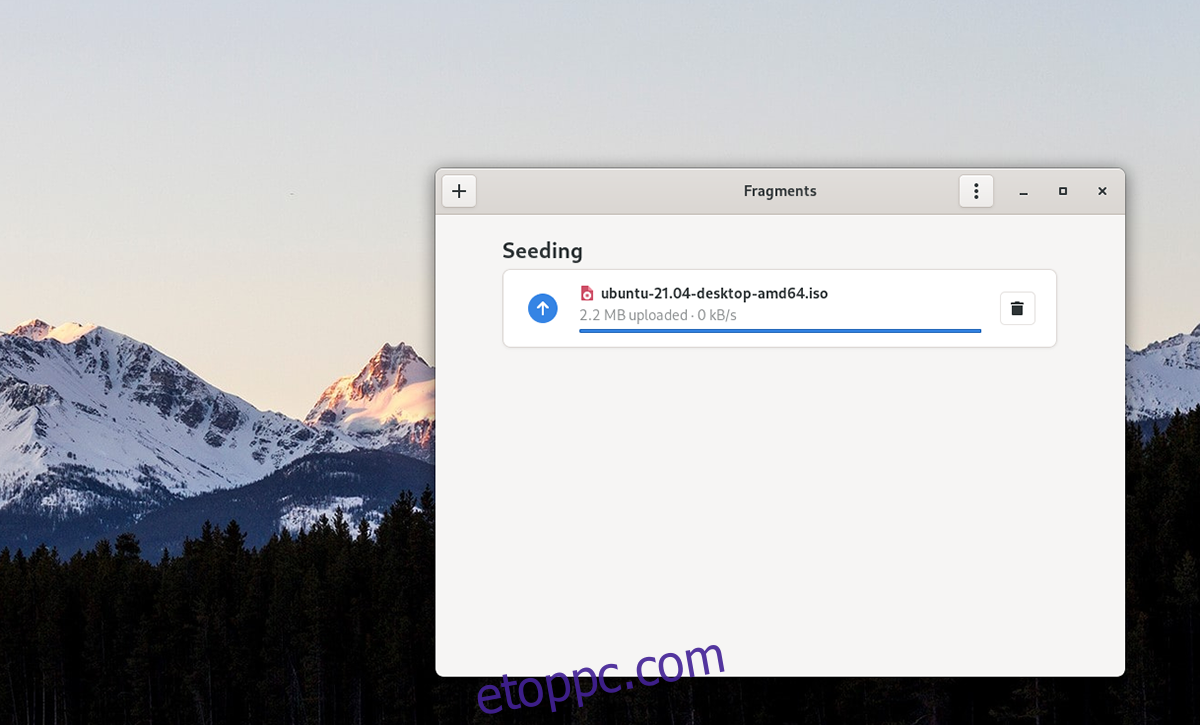Könnyen használható, gyönyörű BitTorrent klienst keres a Gnome asztali számítógéphez? Nézd meg a töredékeket! Ez egy egyszerű, hasznos GTK3 alapú torrent kliens a Gnome számára. A következőképpen állíthatja be a rendszeren.
Megjegyzés: Az AddictiveTips semmilyen módon nem támogatja az illegális tartalom Fragment torrent kliens segítségével történő letöltését. Csak legális fájlok, például Linux-terjesztés vagy más nyílt forráskódú szoftveralkalmazások letöltésére használja ezt a programot.
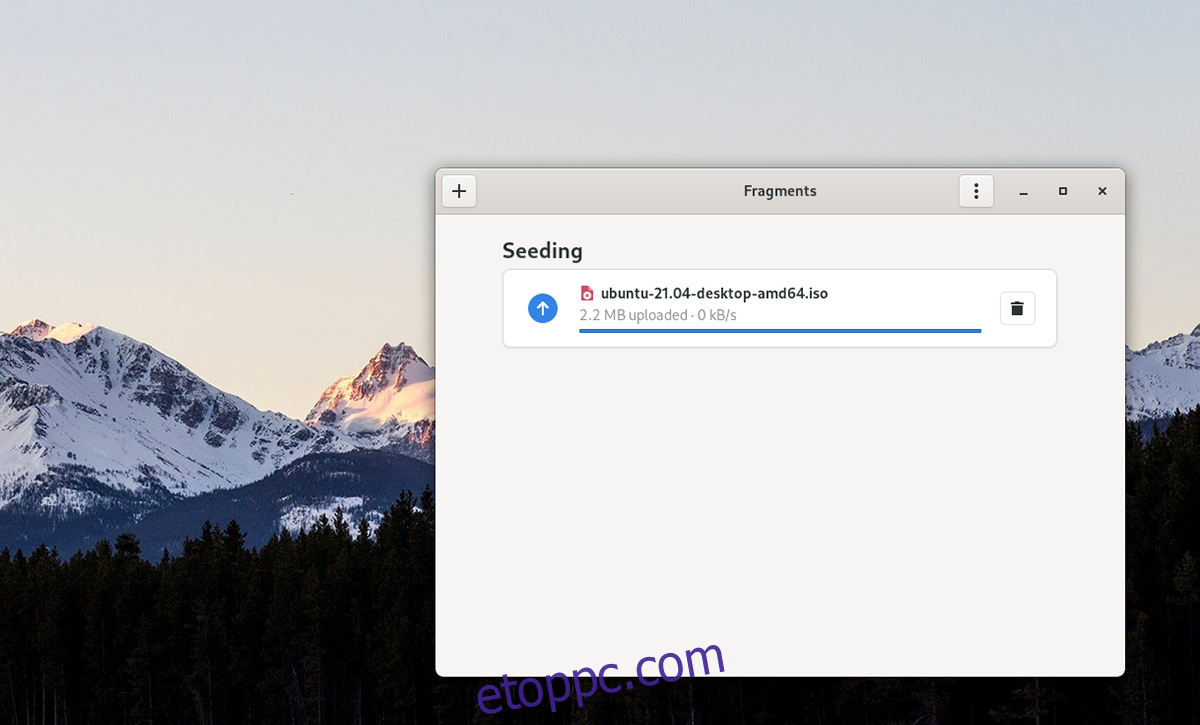
Tartalomjegyzék
Fragments telepítése Linuxra
A Fragments egy kiváló GTK3 torrent kliens a Gnome asztali és más GTK3 alapú Linux asztali környezetekhez. Ennek ellenére ez nem egy alapértelmezett Gnome alkalmazás, ezért manuálisan kell telepítenie.
A telepítés elindításához nyisson meg egy terminálablakot a Linux asztalon. Megnyithat egy terminál ablakot a Linux asztalon a Ctrl + Alt + T billentyűkombináció lenyomásával. Vagy keresse meg a „Terminal” kifejezést az alkalmazás menüjében, és indítsa el úgy.
Ha a terminál ablak nyitva van, megkezdődhet a Fragments telepítése. Ezután kövesse az alábbi telepítési utasításokat, amelyek megfelelnek az Ön által használt Linux disztribúciónak.
Arch Linux
A Fragments alkalmazás elérhető az Arch Linux felhasználók számára a „Community” szoftvertárban. Először engedélyezze a „community” repót a rendszer /etc/pacman.conf fájljában. Ezt követően a pacman -S paranccsal állítsa be a „fragments” alkalmazást a rendszeren.
sudo pacman -S fragments
Fedora
A Fedora 33 óta a Fragments torrent kliens elérhető a központi Fedora szoftvertárolókban. Ahhoz, hogy az alkalmazás működjön a rendszeren, használja az alábbi dnf install parancsot a „Fragments” torrent kliens beállításához a rendszeren.
sudo dnf install fragments
OpenSUSE
A Fragments torrent kliens telepíthető OpenSUSE rendszerre a „Gnome Apps” szoftvertáron keresztül. Ezt a repót azonban manuálisan kell engedélyezni, mivel a csomag nem tartalmazza.
Ha hozzá szeretné adni a Gnome Apps repót az OpenSUSE telepítéséhez, írja be lent a következő zypper install parancsot.
sudo zypper addrepo https://ftp.lysator.liu.se/pub/opensuse/repositories/GNOME:/Apps/openSUSE_Leap_15.3/ gnome-apps-x86_64
Az OpenSUSE-hoz hozzáadott repo segítségével a zypper install paranccsal telepítheti a „Fragments” alkalmazást a rendszerére.
sudo zypper install Fragments
Flatpak
A Fragments torrent kliens a Linux felhasználók számára Flatpak csomagként érhető el a Flathubon. Az alkalmazás elindítása előtt azonban be kell állítania a Flatpak futtatókörnyezetét a számítógépén. A Fragments telepítése nem lehetséges a futtatókörnyezet nélkül.
A Flatpak futtatókörnyezet beállításához a számítógépen telepítse a „Flatpak” csomagot. További utasításokért kövesse a Flatpak beállítási útmutatóját.
Miután beállította a Flatpak futási környezetet a számítógépén, használja az alábbi két parancsot a Fragments legújabb kiadásának beállításához a számítógépen.
flatpak remote-add --if-not-exists flathub https://flathub.org/repo/flathub.flatpakrepo flatpak install flathub de.haeckerfelix.Fragments
Snap csomag
Telepíteni szeretné a Fragments alkalmazást Linux számítógépére a Snap áruházon keresztül? Kezdje a Snap csomag futtatókörnyezetének engedélyezésével. A Fragments alkalmazás nem települ a futásidő nélkül. Állítsa be a témával kapcsolatos útmutatót követve.
A Snap futási környezet beállítása után a Fragments torrent alkalmazás az alábbi snap install paranccsal telepíthető.
Fragments használata Linuxon
A Fragments egy egyszerű, könnyen használható BitTorrent kliens. A használatához indítsa el az asztalon. Ezután elindíthatja az alkalmazást, ha rákeres az alkalmazásmenüben. A program megnyitása után keressen egy letölthető torrentet.
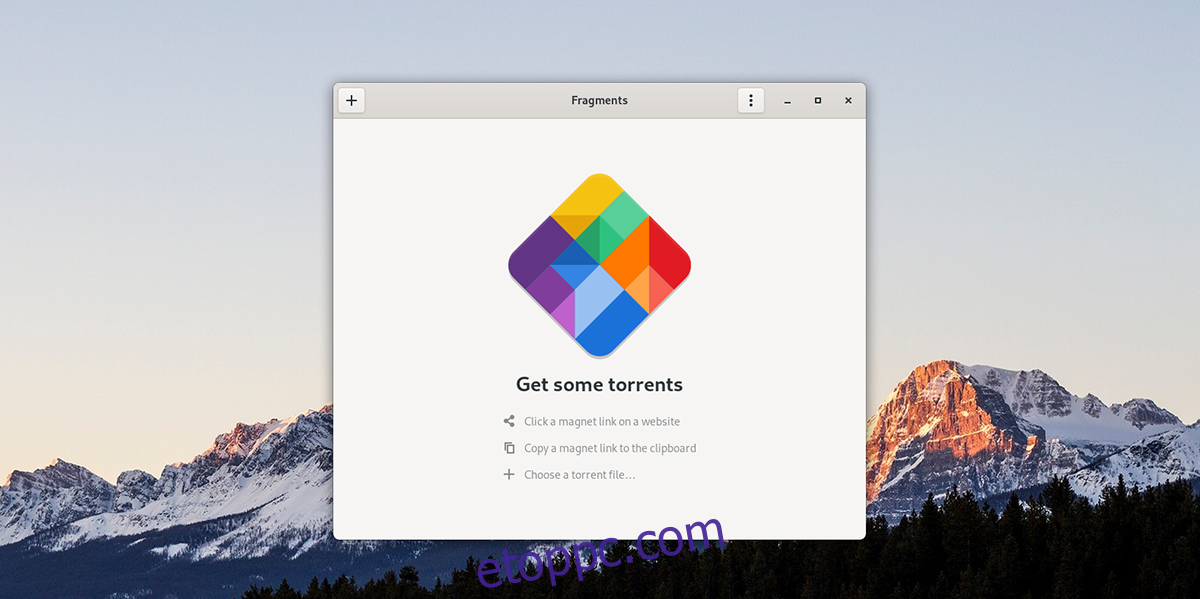
Töltse le a torrent fájlt a számítógépére. Ezután kattintson az egérrel a „+” ikonra. Ha ezt a gombot választja, egy előugró menü jelenik meg a képernyőn. A felugró ablakban válassza ki a Fragmentsben használni kívánt torrent fájlt.
Miután kiválasztotta a torrent fájlt a felugró ablakban, a Fragments azonnal elindítja a letöltési folyamatot. Tehát dőljön hátra, és hagyja, hogy az alkalmazás befejezze a torrent letöltését.
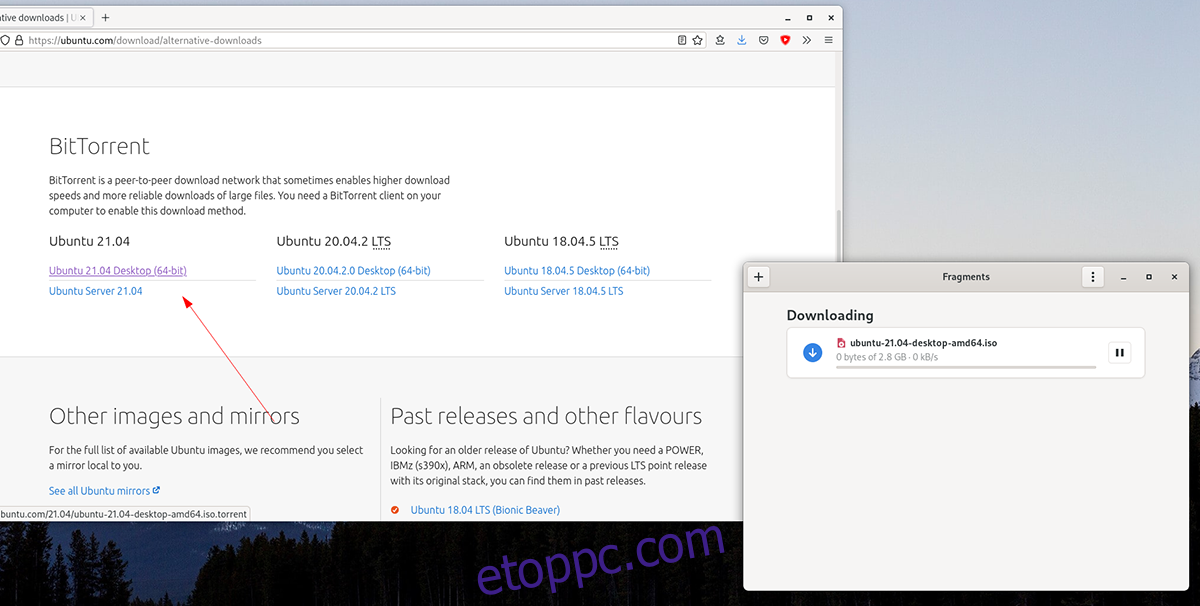
Nyissa meg a Linux fájlkezelőt, és válassza ki a „Letöltések” mappát, amikor a letöltés befejeződött. A „Letöltések” mappa kiválasztása után hozzáférhet az újonnan letöltött fájlhoz. Ismételje meg ezt a folyamatot, ha annyi elemet szeretne letölteni a Fragments alkalmazásból, amennyit csak szeretne.
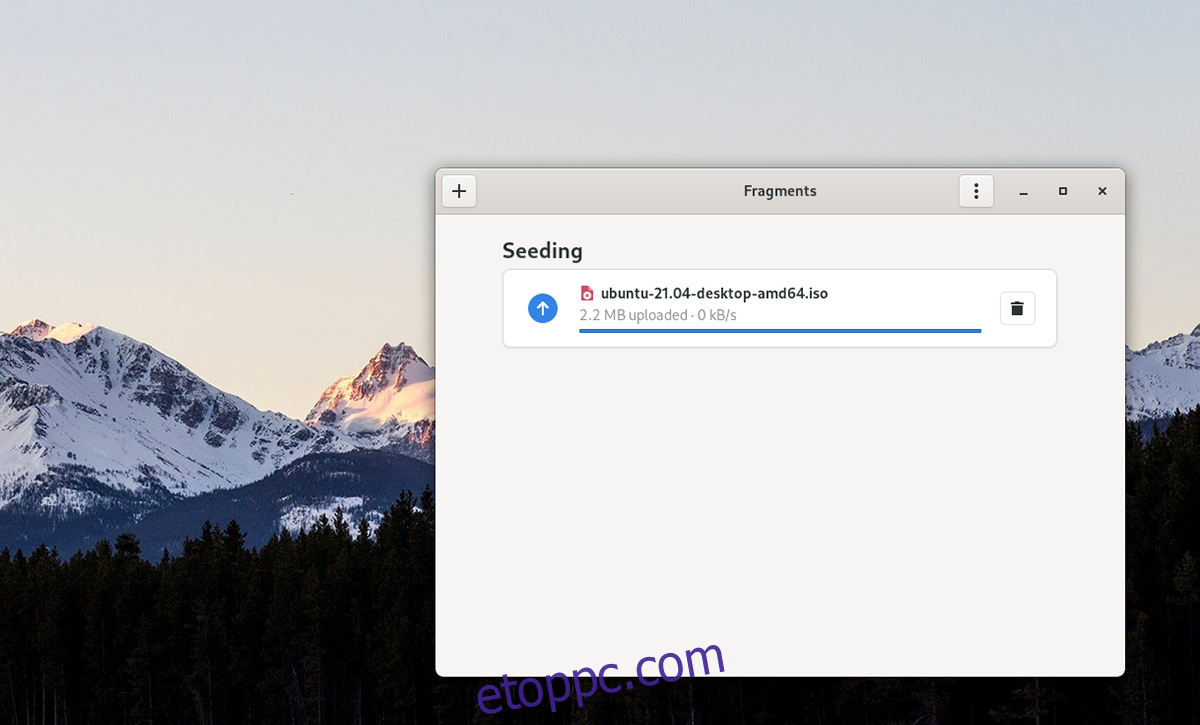
Torrent törlése
Ha nem szeretné folytatni a torrent indítását a letöltés után, akkor nem kell. Ha el szeretne távolítani egy vető torrentet a rendszerből, válassza ki a torrentet az egérrel. Miután kiválasztotta a fájlt az egérrel, kattintson a „Kuka” gombra.
Ha kiválasztja a „Kuka” gombot, a Fragments előugró menüt jelenít meg. Ebben a felugró menüben ez áll: „Az eltávolítás után az átvitel folytatásához torrentfájlra vagy mágneshivatkozásra lesz szükség.”

Kattintson az „Eltávolítás” gombra az eltávolításhoz. Ha a letöltött adatokat is el kívánja távolítani, jelölje be a „Töltött adatok eltávolítása” melletti jelölőnégyzetet.